固态硬盘的出现,大大提高了计算机系统的读写速度,是计算机性能优化的重要手段之一。然而,随着时间的推移,固态硬盘的使用寿命也会逐渐缩短,甚至会出现坏道、故障等问题,需要更换。在安装固态硬盘时,如何保留原有系统的数据和设置,以便能够快速恢复原有业务环境,成为了众多Linux管理员关注的重要问题。本文将介绍如何使用Ubuntu的dd命令或者Clonezilla工具,实现Linux系统固态硬盘克隆的技巧,帮助您在更换固态硬盘时顺利完成。
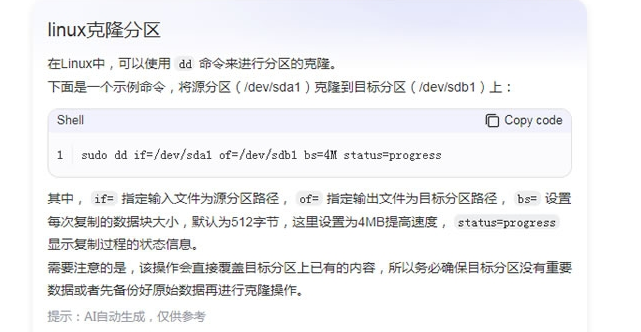
一、使用dd命令实现硬盘克隆
dd命令是Linux系统中常用的一条命令,主要用于复制和转换文件。在对Linux系统固态硬盘进行克隆时,也可以使用dd命令来实现。以下是实现方法:
1.大文件拷贝
在终端中输入以下命令:
dd if=/dev/sda of=/dev/sdb bs=64k conv=noerror,sync status=progress
其中,if参数后面代表的是源盘,即待复制的硬盘,of参数后面代表的是目标盘,即待生成的克隆硬盘。bs参数代表的是每次读写的块大小,避免大文件直接拷贝导致文件损坏或出现坏道。一般建议设置为64k或128k,较为安全可靠。conv参数代表的是数据转换,noerror选项表示在读取数据时出现错误时,跳过错误数据,sync选项表示将输出同步写入目标设备。以上命令执行过程中,dd命令将将源盘的所有内容拷贝到目标盘中,这个过程会比较长。输入命令后,等待拷贝完成即可。status=progress的意思,则是显示进度的意思。
2.分区拷贝
如果您只需要拷贝硬盘上的某个分区,则可以使用以下命令:
dd if=/dev/sda1 of=/dev/sdb1 bs=64k conv=noerror,sync
其中,if参数后面代表的是源设备的分区,of参数后面代表的是目标设备的分区。还需要注意,在使用dd命令进行分区克隆时,不需要手动创建分区,dd命令会自动将源分区的所有设备块复制到目标分区中,无需作任何改动。
二、使用Clonezilla工具实现硬盘克隆
除了使用dd命令实现硬盘克隆外,还有很多克隆工具可以使用。其中,Clonezilla工具是免费、功能强大且易于使用的一款Linux系统克隆工具,被广泛应用于系统克隆、备份、还原等领域。以下是使用Clonezilla工具实现硬盘克隆的步骤:
1.下载Clonezilla镜像
前往Clonezilla官网 https://clonezilla.org/downloads.php ,选择适合您的操作系统版本下载Clonezilla镜像。
2.制作启动盘
下载完成后,将镜像文件制作成启动盘,可以使用U盘或者光盘。在制作完成后,将启动盘插入需要克隆的计算机中并开机。
3.选择Clonezilla克隆方式
启动计算机后,进入Clonezilla界面。选择所需的克隆方式,有硬盘到硬盘复制和硬盘备份恢复两种选择,根据需求选择不同的选项。
4.选择分区并开始克隆
在分别选择源硬盘和目标硬盘后,根据提示选择需要克隆的分区,然后即可开始克隆过程。克隆过程需要等待一段时间,时间长短取决于硬盘容量大小和克隆方式等因素。
5.确认克隆结果并恢复系统
克隆完成后,您可以插拔硬盘进行验证,确保克隆结果正确。如果克隆成功,则可以将目标硬盘安装到需要使用的计算机中,进入到Ubuntu操作系统中,在终端中输入以下命令:
sudo update-grub
更新grub引导。重启计算机,即可使用完全相同的系统和应用程序。
本文主要介绍了Ubuntu系统下两种实现固态硬盘克隆的技巧:使用dd命令和Clonezilla工具。其中,dd命令适合对Linux系统进行简单的硬盘克隆,而Clonezilla工具则可以根据需求选择不同的克隆方式,并进行备份恢复等操作。无论您选择哪种方式,都需要注意备份数据、正确选择硬盘、确认克隆结果等重要步骤。希望本文可以为您在更换固态硬盘时提供参考和帮助。